python:实现办公自动化-将文件生成excel表格
本来想接着写关于web的东西,不过老师突然留了个作业,就是将几百条word上面的数据转化成表格的形式.
但是很尴尬的是…我居然不会用word…
不过,咱们好歹也是学过python的人,写一个这样的脚本很简单.
一.处理的数据的示例
首先需要的数据是这样的:
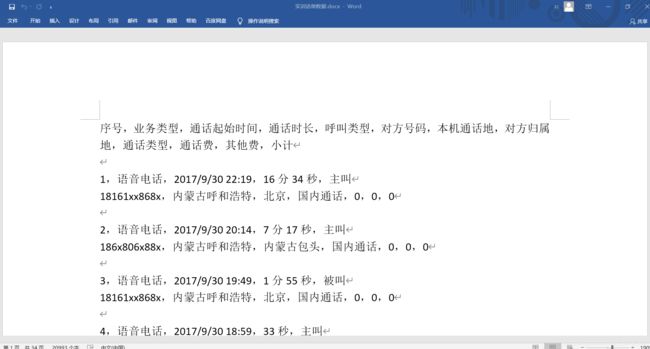
要求是将后面的数据转化成第一行的表格.如图.
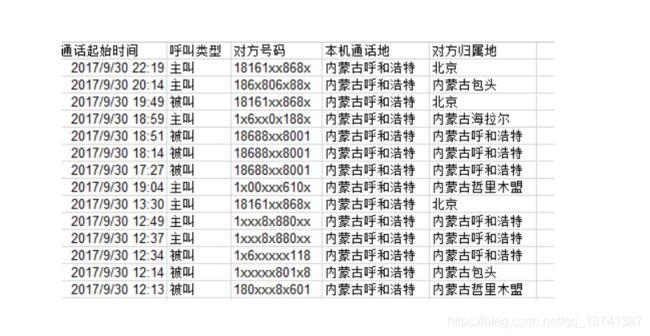
二.脚本的构思
首先,我们要将数据全部复制到一个新建的txt文件中.虽然python可以直接读取word文档,但是终究没有直接读取txt文件来的舒服.如图,这是我复制到txt文档以后的东西.
data.txt

数据大概要有400多个.接着我们要想,如何处理这个数据?
我先拿一行数据举例.
1.将两行数据规范成一行
假如我们的数据十分整齐,并且每一行都按照某个字符进行分割,之后在使用python里面的pyopenxl模块就可以添加到表格里了.
因此,我们首先要对数据进行一下规范.如图,我们的最终目的就是将每一条数据规范成这样的形式.

对比原来的数据:

将原来分两行的数据规范成一行.
想一想,该怎么做呢?
很简单,我们读取这个文件,然后在读取的时候将第一行结尾的换行(’\n’)替换成空字符(’’)不就行了么?
于是我们便得到了第一张图片的效果:

2.去掉多余的换行
观察我们的数据:
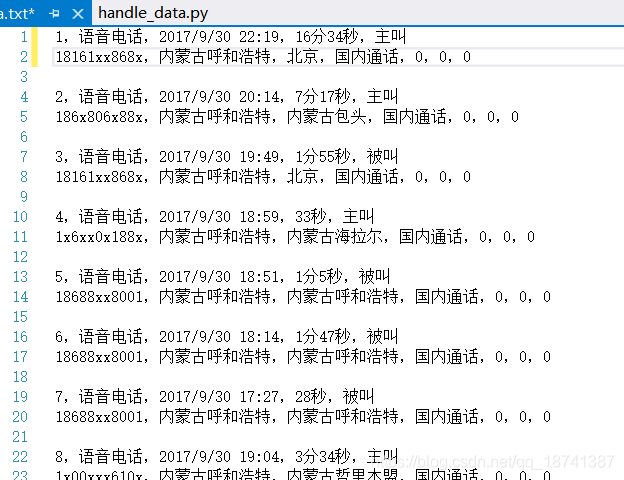
我们会发现第一条数据和第二条数据多了一个让人难受的换行符.我们得想办法去掉.
当然,我们只拿一行数据举例.
我们的最终目的是这样的:

是为了消除数据一和数据二之间的回车
.原理也很简单,就是在读取到第一个数据的最后一行的时候,把回车(’\n’)换成(’’)空字符就行了.
3.处理多条数据
我们学会了将一行数据进行处理,但是我们有将近400条数据,改怎么处理呢?
相信有人已经想到了,那就是写一个循环,然后进行计算,先这样,在那样不就行了么?
(原谅我懒的写了哈哈哈哈.后面我直接写代码你们就明白了)
三.代码的实现
对于数据我相信大部分人已经分析清楚了,所以我就将代码对应上面的每一步来进行实现.
1.对文件进行读写
代码如下
f=open("data.txt","r")
list=f.readlines()
原理就不用说了吧?首先用读的方式打开文件,然后用readlines函数将文件内容按照行写成一个列表.
开始我其实想用c来做这个脚本,但是c实现的话太麻烦了,光文件读写就得写十几行,所以还不如python来的快.
2.处理数据
这个就是比较核心的地方了.先上代码,然后我会解释.
new_list=[]
#这个空列表是下面要用的,我们的数据处理完就放在这个列表里面.
for number in range(0,len(list),3):
list[number]=list[number].replace("\n","")
list[number+1]=list[number+1].replace("\n","")
if len(list)!=1487:
str=list[number]+list[number+1]+list[number+2]
new_list.append(str)
else:
str=list[number]+list[number+1]
new_list.append(str)
1.循环
先解释一下为什么循环要写成这样.
for number in range(0,len(list),3):
因为观察数据:
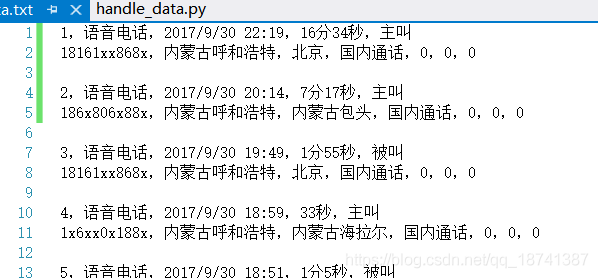
发现我们一个数据占用的是三行,我们要对这三行数据进行处理,我们的len(list)代表我们刚刚读取的数据,因此我们要让循环一次增长三行,这样就代表我们读取完一条数据了.
2.换行符的处理
list[number]=list[number].replace("\n","")
list[number+1]=list[number+1].replace("\n","")
这段代码是使用了replace函数,第一个参数是取代前的字符,第二个参数是取代后的字符,也就是我们刚才提到的是空字符.
number变量用来记录行数的.
第一段代码,因为我们一次性读取的是三行,所以每次的三行的第一行都是我们图中的数据:
![]()
所以,我们用replace直接替换最后的回车就行了.
第二段代码同理.也是直接处理就行了.
3.条件判断
if len(list)!=1487:
str=list[number]+list[number+1]+list[number+2]
new_list.append(str)
else:
str=list[number]+list[number+1]
new_list.append(str)
为啥会有1487这个数字呢?是因为总共数据就有1487行.
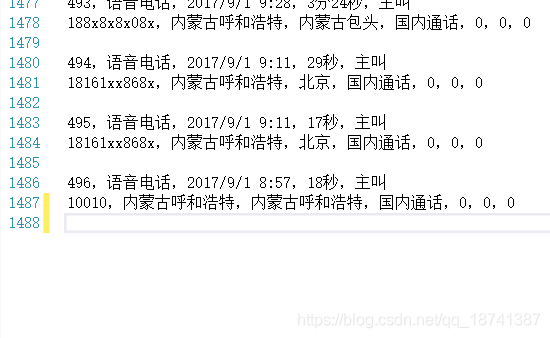
我们对列表的操作是一次性跳3行,所以如果不在最后面加一个判断的话,会因为数字递增超过列表最大长度而错误.
而else的这样写是因为我们最后1486行仅仅处理两行数据就行了,所以我就写成了这样.
当然,记得要提前要写一个空列表,否则append函数是无法用的.
4.将数据写到一个新建的excel表格中
这个就需要使用我们的openpyxl模块了.没有的同学去网上搜一下怎么安装.我就直接上代码了,详细的解释我加在了注释里头.
import openpyxl
#导入模块
workbook=openpyxl.Workbook()
#新建一个工作薄
sheet=workbook.active
sheet.title="数据表"
sheet['A1']="序号"
sheet['B1']="业务类型"
sheet['C1']="通话起始时间"
sheet['D1']="通话时长"
sheet['E1']="呼叫类型"
sheet['F1']="对方号码"
sheet['G1']="本机通话地"
sheet['H1']="对方归属地"
sheet['I1']="通话类型"
sheet['J1']="通话费"
sheet['K1']="其他费"
sheet['L1']="小计"
#在对应的行添加对应要求的内容
这段代码放在开头.中间放开始那些代码.
然后在最后,添加下面的代码:
for i in new_list:
i=i.split(",")
#按照逗号进行分割数据
sheet.append([i[0],i[1],i[2],i[3],i[4],i[5],i[6],i[7],i[7],i[8],i[9],i[10]])
#将分割好的数据添加到excel表格中
workbook.save("话单数据.xlsx")
#保存数据
关于openpyxl模块我就不详细讲解了,有兴趣的同学可以百度一下.
5.完整代码
import openpyxl
workbook=openpyxl.Workbook()
sheet=workbook.active
sheet.title="数据表"
sheet['A1']="序号"
sheet['B1']="业务类型"
sheet['C1']="通话起始时间"
sheet['D1']="通话时长"
sheet['E1']="呼叫类型"
sheet['F1']="对方号码"
sheet['G1']="本机通话地"
sheet['H1']="对方归属地"
sheet['I1']="通话类型"
sheet['J1']="通话费"
sheet['K1']="其他费"
sheet['L1']="小计"
f=open("data.txt","r")
list=f.readlines()
new_list=[]
for number in range(0,len(list),3):
list[number]=list[number].replace("\n","")
list[number+1]=list[number+1].replace("\n","")
if len(list)!=1487:
str=list[number]+list[number+1]+list[number+2]
new_list.append(str)
else:
str=list[number]+list[number+1]
new_list.append(str)
for i in new_list:
i=i.split(",")
sheet.append([i[0],i[1],i[2],i[3],i[4],i[5],i[6],i[7],i[7],i[8],i[9],i[10]])
workbook.save("话单数据.xlsx")
记得在同一目录下添加一个data.txt存放需要被处理的数据.
运行完以后,同一目录下产生一个"话单数据.xlsx"文件.如图
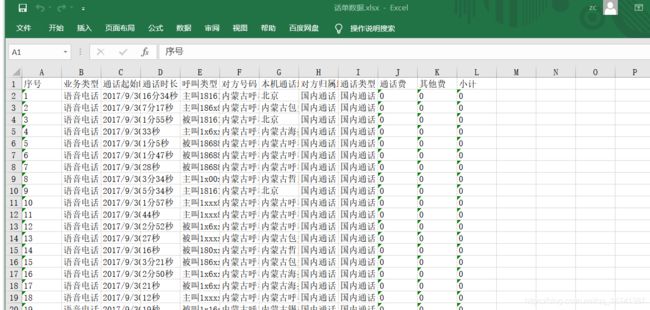
好了,这就是这次关于python脚本的内容,相信大家已经学会了.